Агент какво тази програма е и дали е необходимо ()
Поздрави мила! Ние продължаваме да се изследва неизвестен и неясен програмата. Ние ще проучи как такова чудо Gaijin.net Agent. Постоянно произвежда голямо разнообразие от програми, полезни, а не, ненужни и вредни. Но има такава посока, че при инсталиране на основната програма, потребителят на компютъра, за да инсталирате допълнителен софтуер. Gaijin.net агент е точно такъв допълнителен компонент, който се инсталира с WarThunder на играта.
Така че, ако компютърът ви е на стойност WarThunder, няма нищо чудно във факта, че има Gaijin.net Agent. Но какво е това? Този компонент е за актуализации тестване игра. Очевидно, ако програмата е отстранена, след това играта автоматично ще бъде актуализиран WarThunder ще не. Предполагам, че като Gaijin.net Агент се предлага с някакъв друг набор от игри
Да отворим стартиране, проверете къде седи Gaijin.net Agent. Задръжте бутона Win + R, въведете командата:

Отидете в раздела Startup:
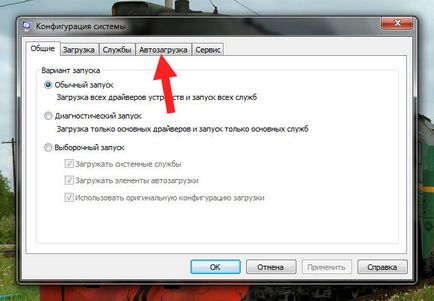
И това, което виждаме тук, господа? С поглед към елементите на стартиране колона, открих една линия с Gaijin.net Агент:
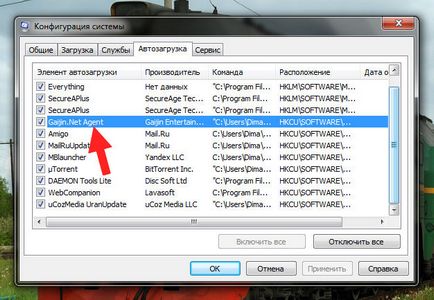
Колона Производител другаде Gaijin Entertainment, вероятно някакъв офис. Нека да насочим вниманието си към команда колона, където пътя към изпълним файл gjagent.exe:
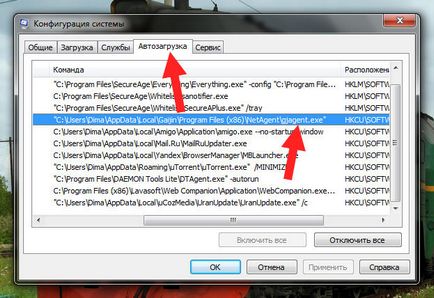
gjagent.exe модул е ядрото и се изпълнява при стартиране на Windows, а след като аз разбирам, това е, за да проверите за актуализации на играта. Този модул е пуснат тук, в тази директория:
C: \ Users \ Дима \ AppData \ Local \ Gaijin \ Program Files (x86) \ NetAgent

Ако се вгледаме в пътя, където облицована с програмата, ще забележите, че има по пътя има Program Files папка (x86). Все пак, това е само наречена така, папка, в действителност няма нищо общо с оригиналния C: \ Program Files (x86) не е тук. Основната че инсталационната папка на пътя:
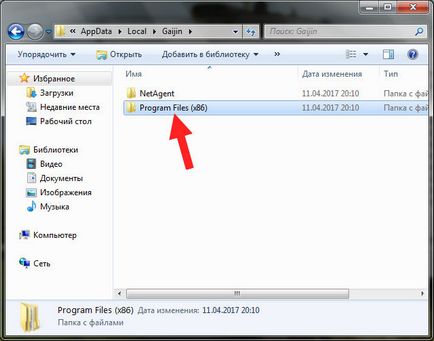
Малко предпазливи господа! Отворя диспечера на задачите да се провери дали gjagent.exe процеса там, добре, че е налице:
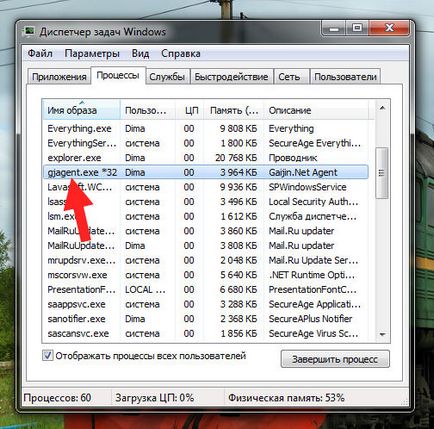
Между другото, когато щракнете с десния бутон върху процеса, тогава има възможност да се отвори избрано място в местоположението на файла, след това отвори тази папка:
C: \ Users \ Дима \ AppData \ Local \ Gaijin \ Program Files (x86) \ NetAgent \ .obsolete
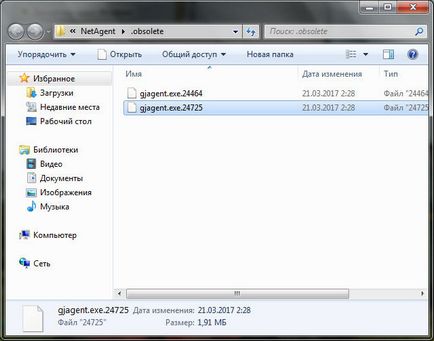
Ако процесът е в ход, това означава програма Gaijin.net Агент работи. Добре, аз отворих тавата, вижте тук стои икона, подадена ръка, имаше един съвет:
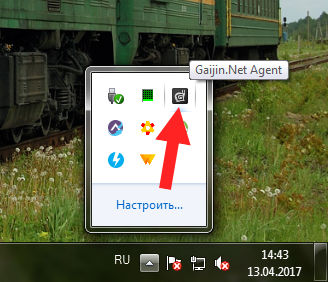
Кликване на мишката веднъж върху тази икона, ще видите меню, като изберете Детайли:
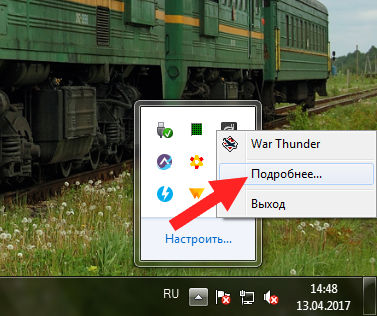
Имаше един прозорец:
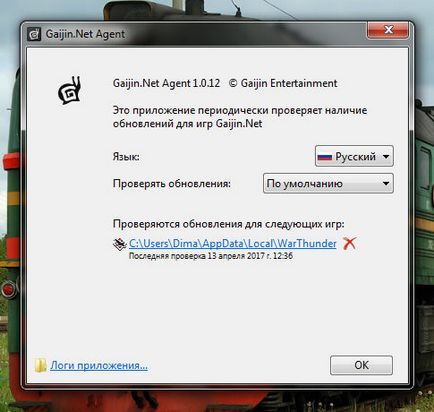
Както можете да видите, тук и посочи, че това приложение е необходимо да се проверява периодично за актуализации Gaijin.Net игри, очевидно означава, че такива проверки за актуализации не работи само за WarThunder, но и за други игри. Връщаме се в този прозорец, можете да изберете български език, можете да зададете интервала за проверка за актуализации:
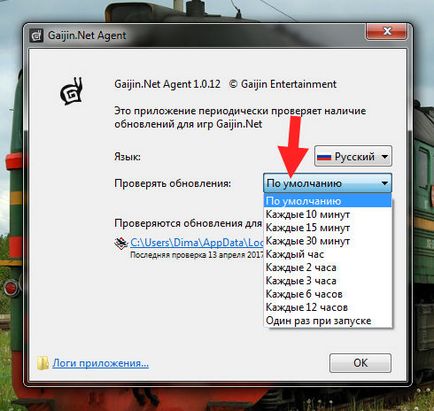
Аз не просто уловени с това как да се намали тази прог. Оказва се, че всичко е много по-лесно, че е необходимо да кликнете върху кръста:
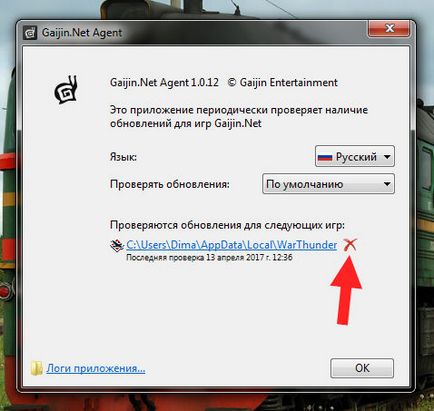
След като донесе на бутона на мишката, имаше такъв намек:
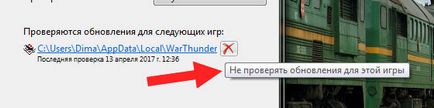
Точно така, на червеното кръстче ще позволи да се намали актуализацията и действителната самата програма Gaijin.net агент няма да работи. Крос натиснат, ще видите малък прозорец, натиснете ОК в него:
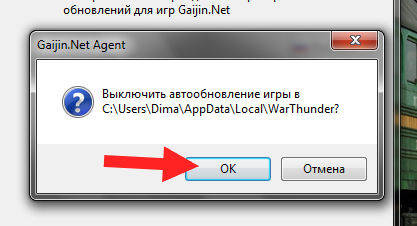
Натиснат бутона, прозорецът е изчезнал, в иконата в лентата липсва. Gjagent.exe процес в Task Manager отсъства. От което следва извода: този метод ще позволи на компетентно забраните Gaijin.net представител, след включване на Windows, приложението вече няма да се движат по машината. Работещи прозореца за конфигуриране на системата отново се премества в раздела Startup и се уверете, че: вписвания Gaijin.net Агент вече не са
Реших да отписвате Gaijin.net Агент: рестартиране, изчакайте две или три минути, аз погледнах в тавата и е установено, Gaijin.net Агент икони. За пореден път винаги е полезно да се провери.
Помислете как да премахнете Gaijin.net агент заедно с останките на тази информация ще дойде по възможно най-удобен. Така че, изглежда, Проучихме малко Gaijin.net представител, и стигнахме до извода, че приложението е инсталирано в следната папка:
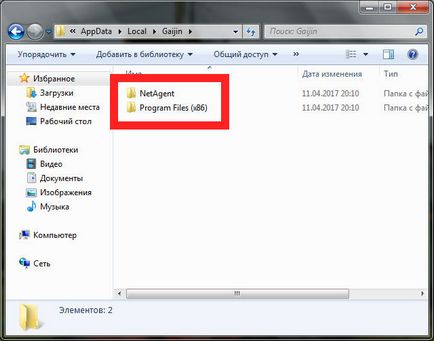
Според моята информация, всичко, което е в тази папка, всичко е свързано с Gaijin.net представител, самото приложение се поставя тук:
C: \ Users \ Дима \ AppData \ Local \ Gaijin \ Program Files (x86) \ NetAgent
Предполагам, че се премахне напълно тази програма е възможно чрез премахване на основната си Gaijin папка, се опита да направи го превърне в папката:
Щракнете с десния бутон върху папката и изберете Delete:
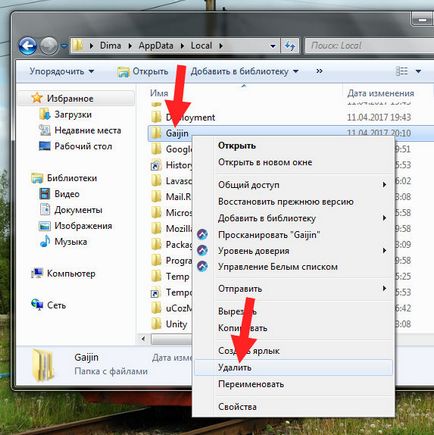
След това ще се появи прозорец, където трябва да потвърдите изтриването, натиснете Yes:

Трудности при премахването му не е бил. За да се осигури пречистен роден кошницата:
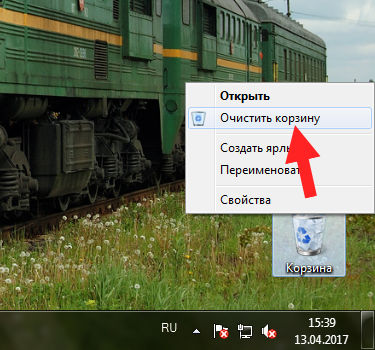
Всички изтрити. На следващо място, стяга клавишите Win + E, в горния десен ъгъл се низа за търсене, напишете думата Gaijin:
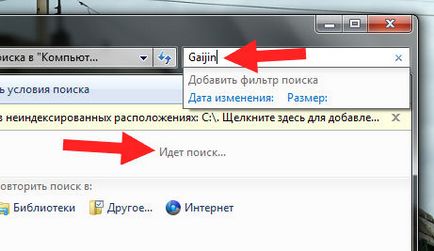
Аз чакам за две минути. В резултат на това резултатите от търсенето е имам:
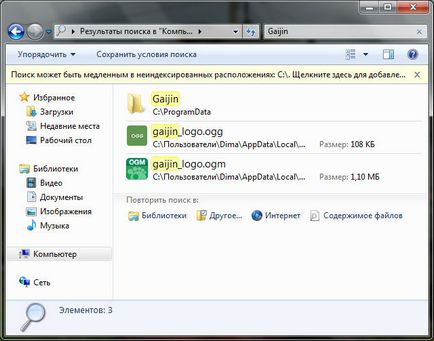
Нищо особено тук, папката и двата файла. Моето мнение е, че можете да премахнете. Изберете всички файлове, като щракнете върху тях, щракнете с десния бутон, изберете Изтриване от:
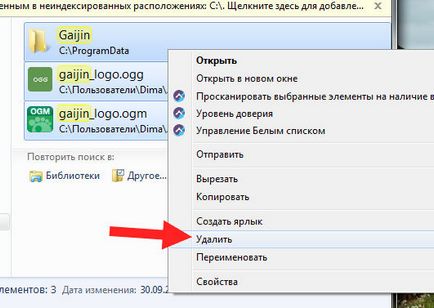
Потвърждение, натискам да:
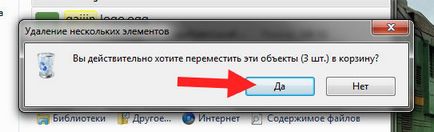
Изтриването премина безпроблемно. Повтарящата търсене вече не е установено обекти, свързани с Gaijin, това е угодно
За максимално почистване, реших да се провери и да се регистрирате. Задържането на Win + R, са командата:
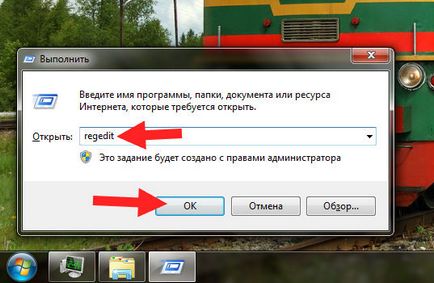
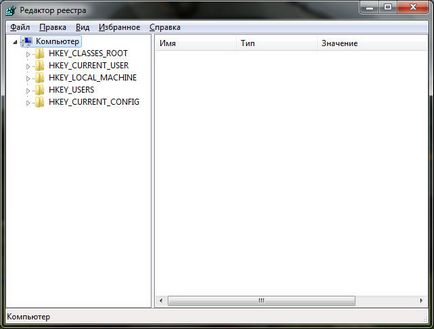
Сега щракнете върху бутона Ctrl + F, ще се появи прозорец за търсене, тя дава Gaijin думата, кликнете Find Next:
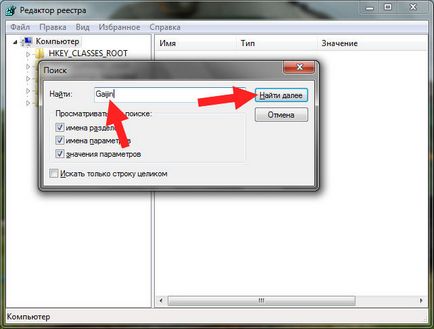
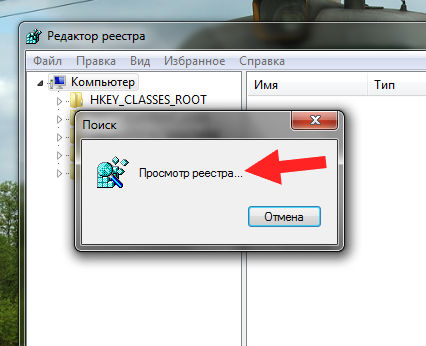
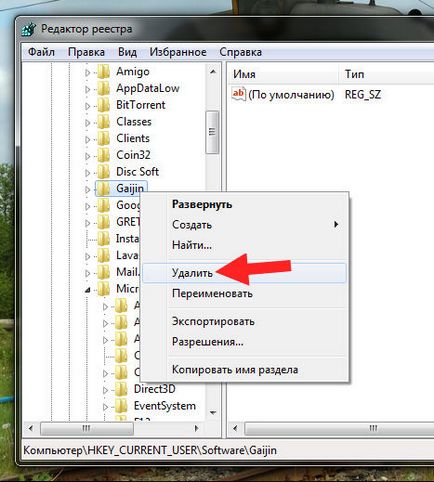
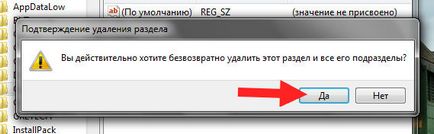
Аз натиснете F3, търсене продължава. Намерени ключова дума в името не е Gaijin, но стойността в колоната:
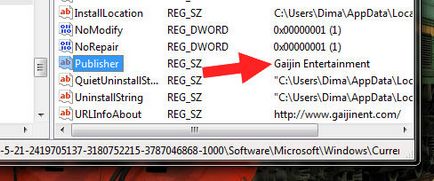
Ето защо, този ключ е необходимо също така да се премахне:
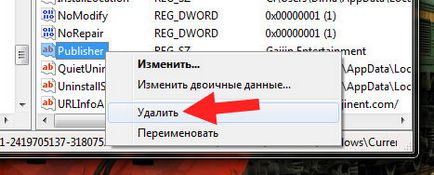
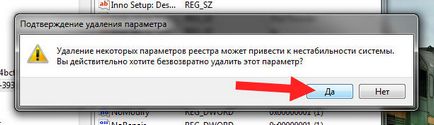
Така че всичко това е отстранен, в края на краищата се струваше това съобщение:

С това каза, че всичко е сканирана регистър
Всъщност аз разгледахме всички точки, които се отнасят до програмата Gaijin.net Агент: как да го премахнете, всичко е за програмата. Мисля, че може да се направи заключение за себе си, имате нужда от програмата, или не. Хм, но за да я премахнете, аз не препоръчвам, по-добре е просто да изключите, особено след като аз показах как да го направя безопасно.
Ако подозирате, че вирус, проверка на компютърни антивирусни комунални услуги. С опасни заплахи (троянски коне, червеи, задни вратички) перфектно се справи Dr.Web CureIt! (Free.drweb.ru/cureit):
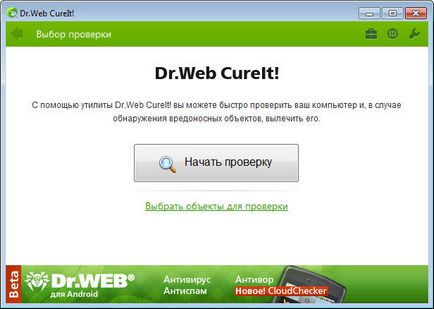
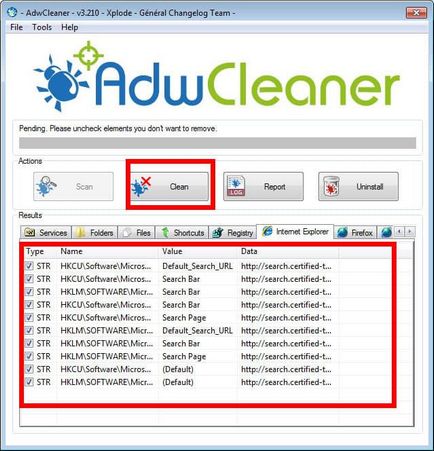
И двата инструмента са безплатни. Аз ги оценявам като най-ефективен, честен
Това е време, за да завърши уважаван. Докато се срещнем отново